Resumo
Este artigo detalha as práticas recomendadas para mover e sincronizar OneNote blocos de anotações, bem como problemas que podem surgir se blocos de anotações são movidos ou sincronizados de maneiras que não são recomendadas. Em geral, OneNote blocos de anotações devem sempre ser sincronizados e movidos pelo aplicativo OneNote, e não por sistemas de sincronização baseados em arquivo, como um aplicativo cliente (como o cliente local do OneDrive ou DropBox) ou pastas offline. Os motivos para mover e sincronizar blocos de anotações por OneNote incluem:
-
Web Apps e Sincronização Móvel - A funcionalidade de compartilhamento interna configura corretamente o bloco de anotações no servidor para que OneNote Web App possa abri-lo. Além disso, as versões móveis do OneNote (iOS, Android) só podem abrir blocos de anotações compartilhados por meio desse mecanismo.
-
Edições offline - OneNote cria uma cópia local do bloco de anotações para edição offline na pasta Local Configurações e mescla as alterações na nuvem quando uma conexão é estabelecida. No entanto, ao contrário de outros métodos de sincronização de arquivos, OneNote é capaz de mesclar as alterações sem criar conflitos no bloco de anotações.
-
Sincronização eficiente - o OneNote tem lógica de sincronização interna com o OneDrive permitindo que ela sincronize apenas as alterações, o que é significativamente mais eficiente do que os mecanismos de sincronização de arquivos, como o aplicativo desktop do OneDrive ou o DropBox, como ele sabe sobre o formato de arquivo e pode sincronizar apenas as alterações.
Se você tiver um bloco de anotações armazenado localmente em seu computador que deseja mover para a nuvem, vá para Arquivo > Compartilhar no OneNote e escolha um local da Web, como OneDrive, e clique em Mover Bloco de Anotações.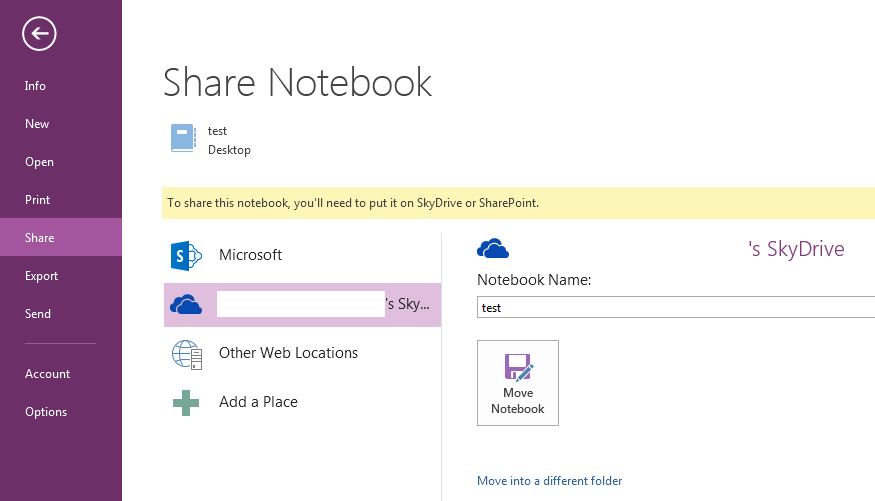
carregará o bloco de anotações para OneDrive e configurará a sincronização direta.
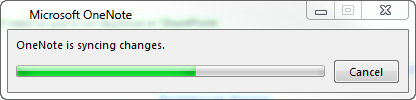
Depois que o bloco de anotações for movido, o bloco de anotações local no local anterior não será mais conectado ou sincronizado e deverá ser excluído. Você pode usar o aplicativo cliente OneDrive para mover e sincronizar outros arquivos, e OneNote lidará com a sincronização de blocos de anotações dentro OneDrive automaticamente.
Não use o Windows Explorer para mover pastas que contêm arquivos .one para OneDrive. Se os blocos de anotações são movidos para OneNote pasta do cliente local dessa maneira, quando eles são abertos no OneNote 2013, você receberá o erro "Esse bloco de anotações pode não sincronizar corretamente porque outro programa está sincronizando esses arquivos. Clique aqui para reabrar esse bloco de anotações no local correto."

Clicar nessa mensagem de erro OneNote permitirá mover o bloco de anotações para OneDrive estabelecer uma relação de sincronização. Como parte desse processo, OneNote excluirá a pasta original e todos os arquivos .um ou .onetoc2 e os substituirá por um arquivo de atalho da Internet. Esse comportamento é por design, pois todos os blocos de anotações OneNote são representados como atalhos da Internet dentro do aplicativo cliente OneDrive para que o cliente OneDrive permita OneNote executar a sincronização do arquivo. No entanto, nenhum dado é perdido durante esse processo.
As versões anteriores OneNote foram criadas antes da existência do aplicativo OneDrive cliente. Dessa forma, nenhuma mensagem de erro é a tona nesse cenário e o usuário pode encontrar os problemas descritos acima quando OneNote não é responsável pela sincronização de conteúdo. Os usuários com versões mais antigas OneNote devem mover blocos de anotações para OneDrive resolver esse problema.
Informações adicionais
Colocar OneNote blocos de anotações em Windows compartilhamentos de arquivo offline também não é recomendado. Windows Arquivos Offline introduz um cache de arquivo separado do cache que OneNote já usa para edição offline. Nesse cenário, OneNote pode sincronizar alterações no cache Windows enquanto o arquivo Windows estiver offline, em vigor sincronizando com uma cópia local em vez da cópia do servidor. Quando o Windows compartilhamento estiver novamente online, o usuário poderá ser solicitado a manter duas cópias do arquivo ou substituir uma cópia. A escolha de manter duas cópias do arquivo resultará em seções duplicadas dentro OneNote, enquanto a opção de substituir uma cópia do bloco de anotações pode resultar em perda de dados.
A Microsoft recomenda que os usuários de arquivos Windows offline coloque seus blocos de anotações OneNote blocos de anotações em um local separado que não seja sincronizado Windows Arquivos Offline. Os usuários com blocos de anotações atualmente em um compartilhamento arquivos offline devem mover seus blocos de anotações para um novo local.










